操作方法
操作方法:使用“填充的等值线”工具从 DEM 创建等值线面
摘要
创建等值线面的目的是在两个高程等值线之间查找高程值的区域,或者帮助将包含等值线数据的地图可视化。 用颜色编码面表示制图区域可以使可视化和分析更加明显。
操作方法:从等值线折线创建面这篇文章介绍了在 ArcMap 中从等值线数据创建面所使用的工具。 也可以使用 Spatial Analyst 补充工具工具箱加载项中的“填充的等值线”工具,直接从数字高程模型 (DEM) 数据创建等值线面。 可以从 ArcGIS Desktop 10.2 及更高版本中下载并安装 Spatial Analyst 补充工具工具箱。
下图显示了西部(左侧)的高海拔山脉和东部(右侧)的低洼地区的 DEM 图像。 本文中通过创建等值线面,以 100 米的等值线间距对整个区域进行了可视化。
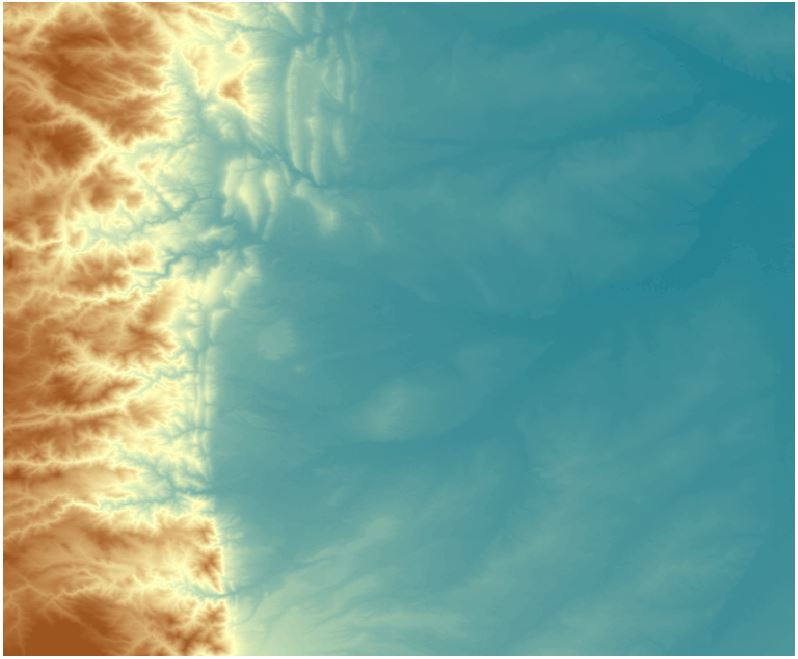
过程
注: 此工作流中使用的工具箱中的填充的等值线工具需要使用 ArcGIS Desktop Advanced 许可。
以下说明介绍了如何使用 Spatial Analyst 补充工具工具箱中的填充的等值线工具从 DEM 创建等值线面。
- 从 ArcGIS 网站下载 Spatial Analyst 补充工具工具箱。

- 要安装下载的工具箱,请单击地理处理菜单 > 选择 ArcToolbox > 右键单击 ArcToolbox 窗格中的任意位置 > 选择添加工具箱。
- 浏览步骤 1 中下载的文件,然后选择 Spatial Analyst Supplemental Tools.pyt。 单击打开。
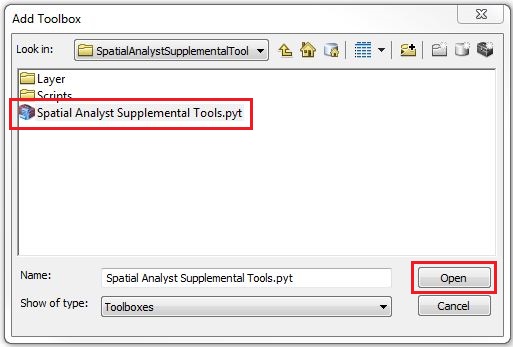
- 要创建等值线面,请导航至地理处理菜单 > 选择 ArcToolbox > 打开 Spatial Analyst 补充工具 > 单击填充的等值线工具。 将打开填充的等值线对话框。
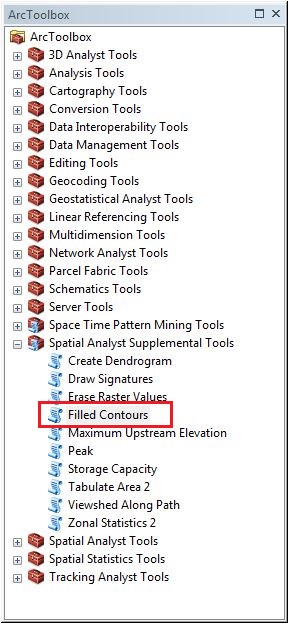
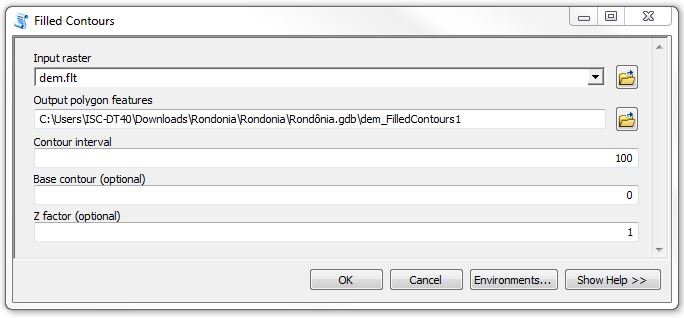
- 对于输入栅格,浏览包含 DEM 的文件。
- 将等值线间距指定为定义地理边界的感兴趣值。
- 单击确定。
- 可根据需要双击内容列表中的相应符号,以更改符号系统。 在符号选择器对话框中,更改填充颜色和其他功能。
下面的输出图像显示了通过基于 100 米等值线间距的分类生成的等值线面。
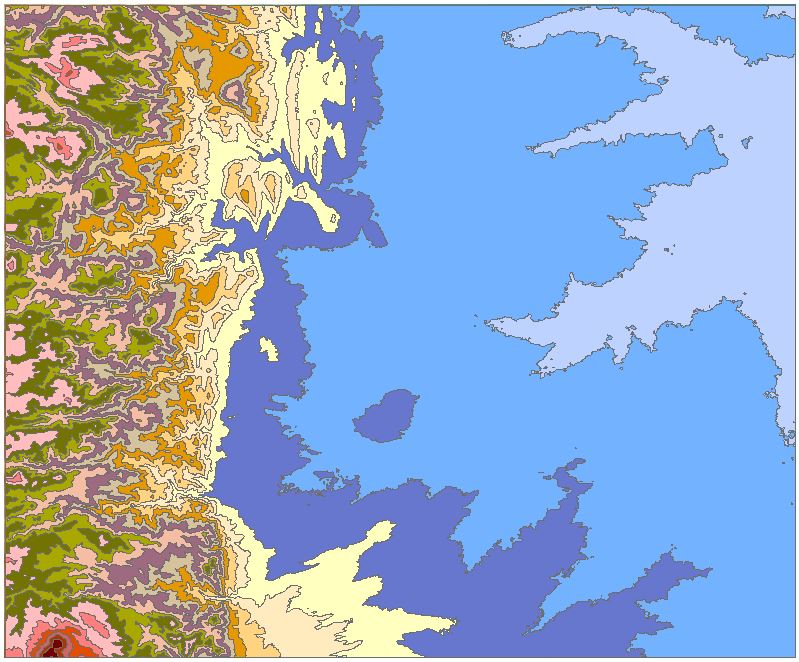
文章 ID: 000017732
获取来自 ArcGIS 专家的帮助
立即开始聊天

